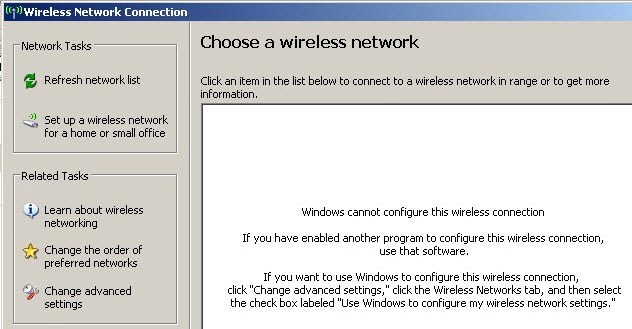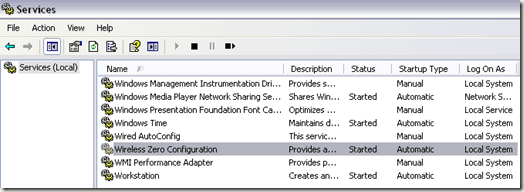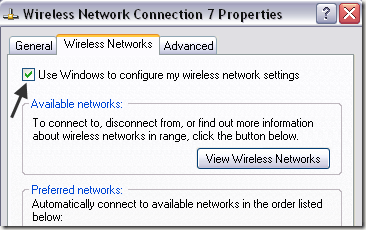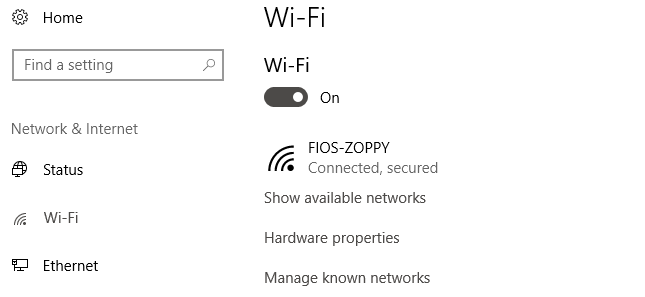हाल ही में, मेरे पास एक ग्राहक था जो अपने वायरलेस नेटवर्क से अपने लैपटॉप पर अंतर्निहित वायरलेस कार्ड से कनेक्ट करने में सक्षम नहीं था। असल में, कनेक्शन अचानक एक दिन गिरा दिया गया और उसने समस्या को ठीक करने तक काम करने के लिए एक वायरलेस यूएसबी स्टिक खरीदने का फैसला किया।
हालांकि, अंतर्निहित वायरलेस एडाप्टर अब किसी भी वायरलेस का पता नहीं लगा सकता नेटवर्क और बस नीचे त्रुटि संदेश प्रदर्शित करेगा:
Windows cannot configure this wireless connection. If you have enabled another program to manage this wireless connection, use that software.If you want Windows to configure this wireless connection, click "Change advanced settings," click the Wireless Networks tab, and then select the check box labeled "Use Windows to configure my wireless network settings."
उपयोगकर्ता ने ड्राइवर के लिए ड्राइवर को अद्यतन करने का प्रयास किया वायरलेस एडाप्टर में, लेकिन यह भी काम नहीं किया। वह तब हुआ जब उसने मुझे बुलाया। समस्या को देखने और कुछ अलग समाधानों को आजमाने के बाद, हमने इसे ठीक कर लिया।
मैं आगे बढ़ूंगा और मेरे द्वारा किए गए विभिन्न समाधानों को सूचीबद्ध करने के बाद से आपके लिए काम नहीं कर सकता ।
विधि 1 - अनइंस्टॉल थर्ड-पार्टी वायरलेस मैनेजर
कुछ मशीनों पर, जैसे डेल कंप्यूटर, डेल द्वारा स्थापित तृतीय-पक्ष सॉफ़्टवेयर है जो वायरलेस कनेक्शन का प्रबंधन करता है। इसी तरह, यदि आपके पास इंटेल प्रो वायरलेस कार्ड स्थापित है, तो इसे इंटेल प्रदान किए गए सॉफ़्टवेयर द्वारा नियंत्रित किया जा सकता है।
इस मामले में, वायरलेस कनेक्शन प्रबंधित करने के लिए सॉफ़्टवेयर को अनइंस्टॉल करें और अनइंस्टॉल करें। ध्यान दें कि आपको ड्राइवर को अनइंस्टॉल नहीं करना चाहिए, बस सॉफ्टवेयर। उपर्युक्त मामले में, उपयोगकर्ता ने एक वायरलेस यूएसबी स्टिक स्थापित की थी, ताकि सॉफ्टवेयर को पहले हटा दिया जाना चाहिए।
अपने पीसी को पुनरारंभ करें और देखें कि क्या विंडोज वायरलेस नेटवर्क का पता लगाना शुरू कर देता है। यदि नहीं, तो पढ़ना जारी रखें!
विधि 2 - वायरलेस शून्य कॉन्फ़िगरेशन सेवा प्रारंभ करें
यदि आपको वायरलेस कॉन्फ़िगरेशन सेवा शुरू करने के बारे में कोई संदेश मिल रहा है, तो यह एक तिहाई से अक्षम हो सकता है -party प्रोग्राम आपके कंप्यूटर पर।
आप प्रारंभ करें, नियंत्रण कक्ष, व्यवस्थापकीय उपकरणपर जाकर इसे प्रारंभ कर सकते हैं, और सेवाएंपर क्लिक करें। वायरलेस शून्य कॉन्फ़िगरेशन।
सुनिश्चित करें कि स्थिति प्रारंभ किया गयाहै। यदि नहीं, तो सेवा पर राइट-क्लिक करें और प्रारंभ करेंचुनें। एक बार सेवा शुरू हो जाने के बाद, यह देखने के लिए जांचें कि क्या विंडोज अब वायरलेस नेटवर्क का पता लगा रहा है।
विधि 3 - विंडोज़ वायरलेस सेटिंग्स को प्रबंधित करने देता है
यदि विंडोज स्वचालित रूप से वायरलेस कनेक्शन का प्रबंधन शुरू नहीं करता है, आपको इसे मैन्युअल रूप से भी बताना होगा। ध्यान दें कि यह केवल विंडोज 7 और इससे पहले काम करता है। आप इसे अपने टास्कबार में वायरलेस आइकन पर राइट-क्लिक करके और उपलब्ध वायरलेस नेटवर्क देखेंचुनकर कर सकते हैं।
अगला, बाएं हाथ मेनू में उन्नत सेटिंग्स बदलेंपर क्लिक करें:
फिर वायरलेस नेटवर्कटैब जब गुणसंवाद पॉप अप हो जाता है। यहां आपको मेरी वायरलेस नेटवर्क सेटिंग्स को कॉन्फ़िगर करने के लिए विंडोज का उपयोग करें
आगे बढ़ें और देखने का प्रयास करें अगर विंडोज अब आपके वायरलेस नेटवर्क का पता लगाने में सक्षम है। उम्मीद है कि यह आपकी समस्या को ठीक करेगा। यदि आप विंडोज 10 का उपयोग कर रहे हैं, तो आप सेटिंग्स पर जा सकते हैं, फिर नेटवर्क & amp; पर क्लिक करें। इंटरनेटऔर फिर वाई-फ़ाईपर क्लिक करें।
यदि आप अभी भी अपने अंतर्निर्मित वायरलेस कार्ड का उपयोग करके कनेक्ट नहीं कर सकते हैं, तो विवरण के साथ यहां एक टिप्पणी पोस्ट करें और हम सहायता करने की कोशिश करेंगे। का आनंद लें!